windows电脑如何复制系统,轻松备份与还原指南
Windows电脑如何复制系统:轻松备份与还原指南
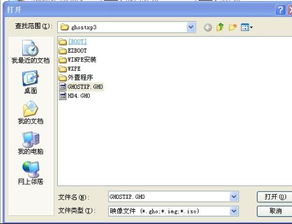
在电脑使用过程中,系统备份与还原是一项非常重要的操作。这不仅可以帮助我们在系统出现问题时快速恢复,还能在更换新电脑时方便地迁移数据。本文将详细介绍如何在Windows电脑上复制系统,包括备份、还原以及应用系统镜像文件的方法。
一、备份系统镜像文件
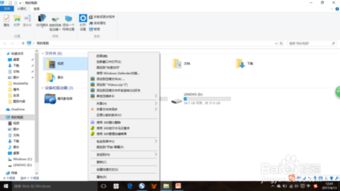
在开始备份系统之前,请确保您的电脑已连接到外部硬盘或其他可移动存储设备。以下是备份系统镜像文件的步骤:
打开“运行”窗口,输入“control.exe system”并按回车键,进入系统控制面板。
在左侧菜单中选择“创建一个系统映像”。
按照指示步骤完成备份。您可以选择将系统镜像文件保存在外部硬盘或其他可移动存储设备中。
二、还原系统镜像文件
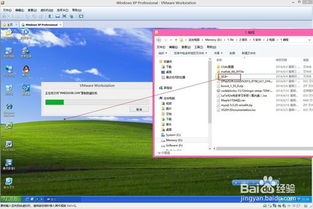
当您需要在新的设备上还原系统时,可以按照以下步骤进行操作:
打开“运行”窗口,输入“control.exe system”并按回车键,进入系统控制面板。
选择左侧菜单中的“还原计算机”选项。
按照指示步骤完成还原。在还原过程中,系统可能会提示检测到硬件变化,需要重新激活系统。
三、应用系统镜像文件

Symantec Ghost
Acronis True Image
EaseUS Todo Backup
使用这些软件的具体操作步骤大同小异,以下以EaseUS Todo Backup为例进行说明:
下载并安装EaseUS Todo Backup软件。
打开软件,选择“系统备份”功能。
选择要备份的系统镜像文件,点击“开始备份”。
等待备份完成,然后选择“系统还原”功能。
选择要还原的系统镜像文件,点击“开始还原”。
四、注意事项
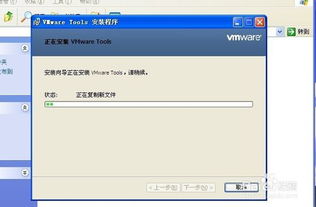
在备份和还原系统时,请注意以下事项:
确保备份文件存储在安全的地方,以防丢失。
在还原系统之前,请确保备份文件完整且未被损坏。
在备份和还原过程中,请确保电脑电源稳定,避免突然断电导致数据丢失。
通过以上方法,您可以在Windows电脑上轻松地复制系统,包括备份、还原以及应用系统镜像文件。掌握这些技巧,可以帮助您在系统出现问题时快速恢复,同时也能在更换新电脑时方便地迁移数据。
